海外に到着したとき、「携帯どうしよう」って思いませんか。
言わずもがな、今の時代を生きる上でスマートフォンは必須のツールです。
調べることが出来なければ空港から出ることすら出来ないかもしれないですよね。
僕自身、これまで海外旅行ではAmazonで買ったSIMでしのいできましたが、
1年間のカナダワーホリ生活では現地キャリア契約が必須だと思っていました。
ただ、現地到着後に焦って契約をすることで、割高なプランにするリスクは避けたい。
ということで、数日〜1週間だけ手軽に使える通信手段が必要でした。
そこで選んだのが AiraloのeSIM。
実際に使ってみて「料金・便利さ・安心感」のバランスが最適だったので、その理由をまとめます。
👉 Airlo公式サイトはこちら
👉 登録・設定方法は【こちらの記事】で詳しく解説しています
この記事では、
- カナダのワーホリで携帯の契約が必要な理由
- 入国直後に選べる通信の選択肢
- Airaloの料金や使い勝手
- その後の現地キャリア契約への流れ
を紹介します。
カナダワーホリで携帯契約は必要?
ワーホリでカナダに到着したら、携帯契約は必須です。
短期の旅行であれば、「レンタルWiFi」「購入したSim」「日本キャリアの海外プラン」が選択肢として、
挙がってくるのではないでしょうか。

ただ、1年間の生活を送っていく上では上記の選択肢は不十分です。
その理由を2つに分けて解説します。
1. 電話番号が必須の場面
カナダで生活を始めると、電話番号がないと進まない手続きが意外なほど多いです。
- 銀行口座開設
口座を作る際に、「カナダ国内の電話番号」を記入する必要がある場合が多いです。
銀行からの確認連絡やオンラインバンキングの認証SMSなどでも必須です。 - 仕事探し
カナダでは求人応募や履歴書(Resume)に電話番号を記載するのが当たり前。
雇用主からの連絡が電話やSMSで来ることも多いです。 - 家探し
シェアハウスやアパートのオーナーとのやり取りは電話・SMSが一般的です。
メールだけだと返信が遅くなり、信用度が下がることもあります。
👉 日本の番号では登録できない場面や、国際通話によって費用が高くなるため、現地の番号を持っていないと生活のスタートラインに立てないのが現実です。
2. 日本の携帯をそのまま使うと高い
「日本の携帯を持ってきて、国際ローミングでいいや」はいないと思いますが、もちろん超高額です。
- 大手キャリア(docomo / au / SoftBank)のローミングは 1日あたり2,000〜3,000円 が相場。
1週間で1.5〜2万円、1か月で6〜9万円という、とても現実的でない金額です。 - 最近は ahamo(海外利用は最大15日まで) や 楽天モバイル(月2GBまで) など海外利用できるプランもありますが、制限が厳しく長期のワーホリには不向きです。
- 日本で事前にAmazonなどで買える海外旅行用SIMもありますが、長期利用には向きません。
👉 長期滞在を考えると、日本の携帯や旅行SIMはコスパが悪すぎるのです。
✅ 小まとめ
- 銀行・仕事・家探しなど 電話番号が必須
- 日本の携帯や旅行SIMは 料金が高すぎて長期には不向き
だからこそ、カナダでワーホリを始めるなら携帯契約は避けて通れないのです。
入国直後に選べる通信手段の選択肢
カナダに到着してすぐにネットを使う方法はいくつかあります。
それぞれの特徴をまとめるとこんな感じです。
日本で旅行用SIMを買って持っていく
- Amazonなどで事前購入できる
- ただし カナダの場合は割高なものが多い
- 物理SIMなので発送待ち・受け取りが必要 → 渡航直後の手軽さには欠ける
AiraloのeSIMを使う
- スマホに直接ダウンロードするだけで即利用可能
- 3GB/30日=9ドルから利用できる(旅行SIMより安い)
- 物理SIM不要 → 空港到着後すぐネットが使える
- プリペイド型の使い切りのため、使用後に解約手続きが必要ない
日本の携帯キャリアの海外利用
日本の携帯キャリアを海外で使う方法もありますが、どれも長期ワーホリには向きません。
- docomo/au/SoftBank:海外ローミングは 1日2,000〜3,000円と超高額なので論外。
- ahamo:海外でも20GBの範囲で利用可能。ただし 最長15日間まで。短期旅行なら便利ですが、ワーホリには不十分。
- 楽天モバイル:海外で 月2GBまでプラン内で利用可能。超えると速度制限や有料チャージが必要。短期ならありですが、長期には現実的でない。
さらに、長期で海外に行く場合は「日本の携帯契約をどうするか?」という問題も出てきます。
そのまま契約を残すと 毎月の基本料(数千円〜1万円)が発生。
解約や休止手続きもオンライン完結できないケースがあり、店舗対応が必要なこともあります。
👉 渡航直後に一時的に使えるとしても、1年間維持するにはコスパも手間も悪いのが実情です。
現地キャリアと即契約する
- 空港に携帯ショップがあるが、プランは割高
- 旅の疲れもあり、冷静に比較せず契約してしまうケースも多い
- おすすめは「到着直後はeSIMでしのいで、数日後にPublic Mobileなど格安キャリアで契約」
✅ 小まとめ
| 方法 | 特徴 | 費用感 |
|---|---|---|
| 日本で旅行用SIM | 到着後すぐ使えるけど割高 | 2,500円程度? |
| AiraloのeSIM | 安くてすぐ使えるが番号なし | 9ドル〜(3GB・30日) |
| 日本の携帯キャリア海外利用 | 手続き不要だが高い&短期限定 | 1日2,000円〜 |
| 現地キャリア契約 | 長期滞在向け・番号取得可 | 月40ドル〜 |
- 入国直後は「とにかくネットが必要」なので即時性が大事
- 料金・便利さのバランスを考えると、AiraloのeSIMが一番現実的
僕らが選んだのはAiraloのeSIM
様々な選択肢を調べた結果、僕らが実際に選んだのは Airalo(エアロ)のeSIM でした。
渡航前からインストールしておけば、到着してすぐに使えるのが最大の魅力です。
料金が圧倒的に安い
- 僕らが選んだのは 3GB/30日=9ドル のプラン。気軽に買える金額で、コスパも素晴らしい。
- 「動画視聴を控えれば1か月もつ」くらいの容量感なので、最初の1週間〜数日をしのぐには十分。
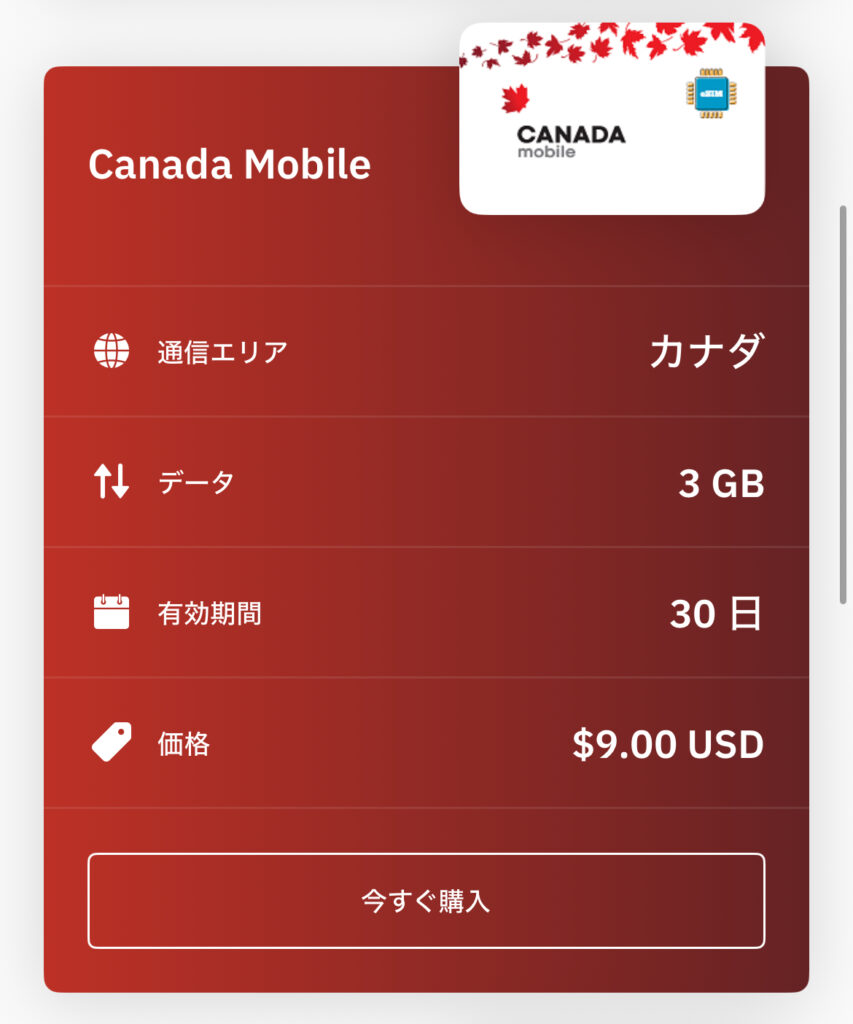
物理SIM不要ですぐ使える
- AiraloはeSIMなので、アプリをインストールして、購入をするだけ。
- SIMカードの発送待ちや受け取りが不要。
- 到着後すぐネットが使える安心感は大きい。
解約や契約縛りがない
- 旅行SIMや現地キャリア契約だと、解約や手続きが必要になるケースもある。
- Airaloは「使い切り型」なので、プランを買って終わり。
- 余計な手間を考えず「つなぎ用」として割り切れるのが便利。
こうした理由から、僕らは「渡航直後はAiraloでしのぎ、その後に現地キャリアを契約する」という流れを選びました。
👉 Airlo公式サイトはこちら
👉 登録・設定方法は【こちらの記事】で詳しく解説しています
Airaloを実際に使ってみた感想【体験談】
僕らは実際に、カナダ到着後にAiraloのデータを購入し、利用しました。
結果として、想像以上に快適で「これで十分!」と感じました!
データ容量と使い方
- 3GB/30日プランを購入(9ドル)
- Google Map、家探しサイト、交通アプリ、YouTubeの視聴等で毎日多用してました
- 10日間でちょうど3GBを使い切ったくらい
通信速度・安定性
- トロント市内や空港では速度は全く問題なし
- 地図アプリの読み込みもスムーズで、遅延を感じることはなかった
管理のしやすさ(残量確認)
- Airaloアプリから「残りデータ容量」をいつでも確認可能なので、使いすぎを抑えられる
- 必要ならアプリからすぐ追加チャージも可能
デメリット(正直に)
メリットについては様々書いたので、デメリットも触れておきます。
- 電話番号が付与されない → SMS認証や電話連絡は不可
唯一この1つだけでした。
短期で使う前提であれば、全く問題ないですね。
まとめ|入国直後はAiralo、長期は現地キャリア
カナダワーホリに到着した直後は、とにかく「すぐにネットが使えること」が最優先です。
AiraloのeSIMなら、
- 料金が安い(3GB/30日で9ドル)
- 物理SIM不要ですぐ使える
- アプリで容量管理や追加購入が簡単
という理由から、渡航直後を安心して過ごせるベストな選択肢でした。
ただし、Airaloはあくまで「データ通信専用の短期利用向け」。
銀行口座開設や仕事探しなど、電話番号が必要な場面では役立ちません。
そのため、数日〜1週間程度しのいだあとは、Public Mobileなど現地キャリアに切り替えるのが必須です。
僕らも実際に、Airaloを経由してから現地キャリアに移行しました。
次の記事では、カナダでのキャリアを比較して、実際に選んだPublic Mobileについて詳しく紹介します。
👉 長期利用に向けた現地キャリアの比較記事はこちら
👉 Airalo公式サイトはこちら
👉 登録・設定方法は【こちらの記事】で詳しく解説しています




コメント